如何在 Windows 10 上創建 VLC 循環視頻
已發表: 2022-07-01
VLC 媒體播放器是一款免費軟件程序,用於為桌面和移動用戶(如 Android 和 iOS)流式傳輸多媒體文件。 DVD、CD 和 VCD 等文件可以毫不費力地在 VLC 媒體播放器上流式傳輸,該播放器也以其許多其他功能而聞名。 其中包括用作 YouTube 視頻下載器、圖形均衡器、播放互聯網播客的 VLC,更不用說用於循環播放視頻的有用軟件了。 VLC 循環視頻是其開發者 VideoLAN 合併的一項驚人功能,在此媒體播放器中,用戶可以不間斷地播放他們喜歡的視頻。 如果您正在尋找有關如何使用 VLC 媒體播放器在 Windows 10 中循環播放多個視頻的提示,那麼您來對地方了。 我們為您帶來了這份有用的指南,它將為您提供同樣的幫助。 所以,讓我們直接進入使用 VLC 的視頻循環。
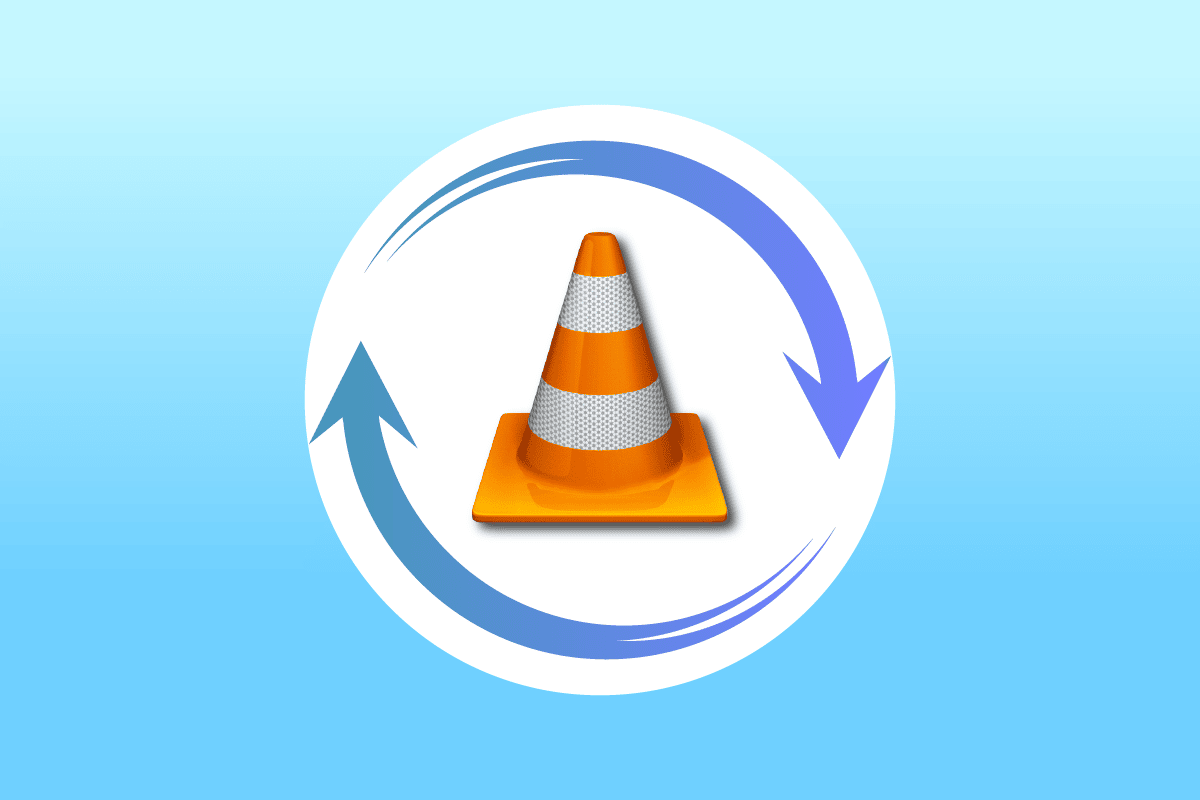
內容
- 如何在 Windows 10 上創建 VLC 循環視頻
- 方法一:通過 VLC 永遠重複視頻
- 方法 2:創建特定零件的循環
- 方法 3:為多個視頻創建循環
如何在 Windows 10 上創建 VLC 循環視頻
在我們直接進入如何在 VLC 循環中不間斷地播放視頻之前,首先必須熟悉 VLC 媒體播放器的功能。 以下是對 Windows 用戶有幫助的 VLC 的一些用途:
- YouTube 的視頻下載器
- 文件轉換為任何格式
- 音頻標準化功能
- 網絡電台選項
- 音樂圖形均衡器
毫無疑問,VLC 媒體播放器是一個很好的平台,可以不受任何干擾地播放您喜愛的視頻,但有些用戶發現很難找到一種方法來做同樣的事情。 以下方法將幫助您使用 VLC 上的循環功能,所以讓我們從第一種方法開始:
方法一:通過 VLC 永遠重複視頻
VLC 與任何其他媒體播放器一樣具有內置功能,可讓用戶擁有 VLC 永久重複視頻功能。 您可以使用它創建一個簡單的循環視頻,如果您不知道如何,請按照下面提到的詳細說明進行操作:
1. 按Windows 鍵,鍵入VLC 媒體播放器,然後單擊打開。
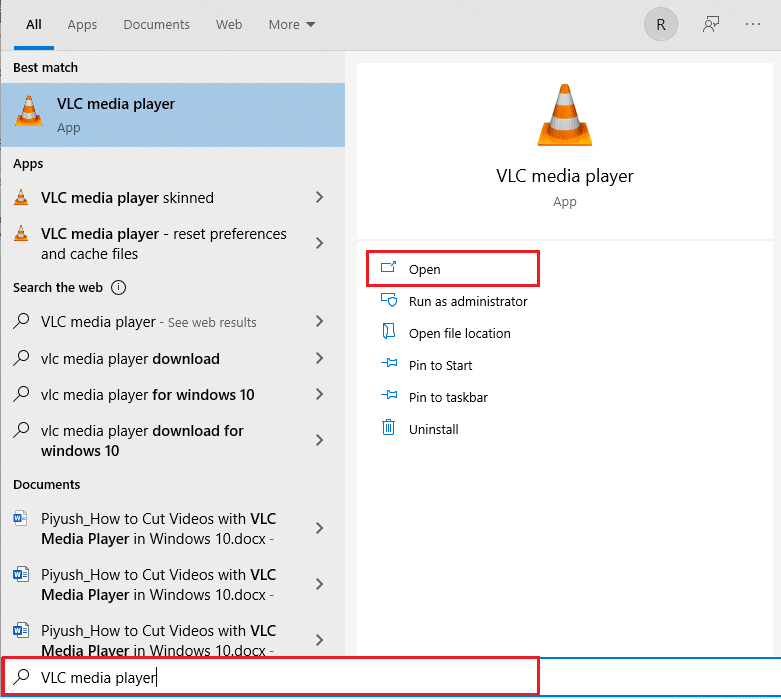
2. 單擊 VLC 應用程序左上角的媒體。
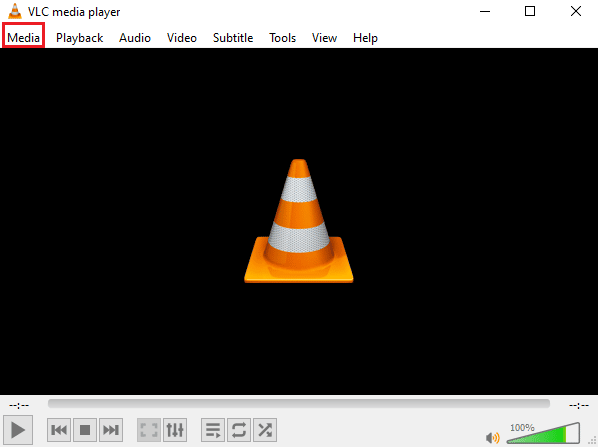
3. 從下拉菜單中單擊打開文件。
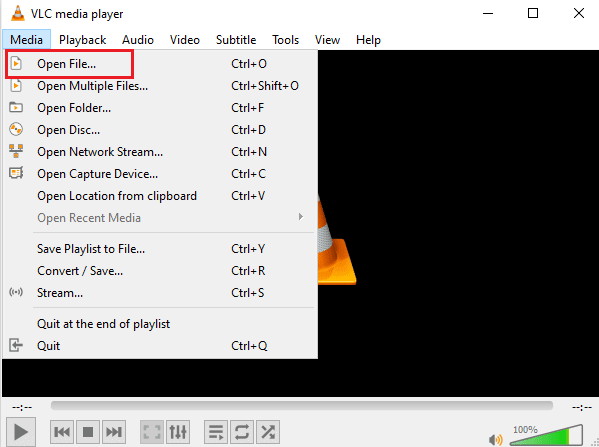
4. 選擇您選擇的文件並單擊打開。
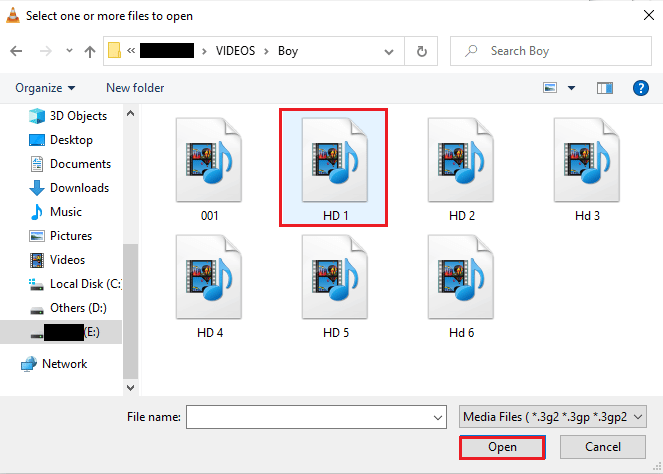
5. 接下來,單擊循環圖標。
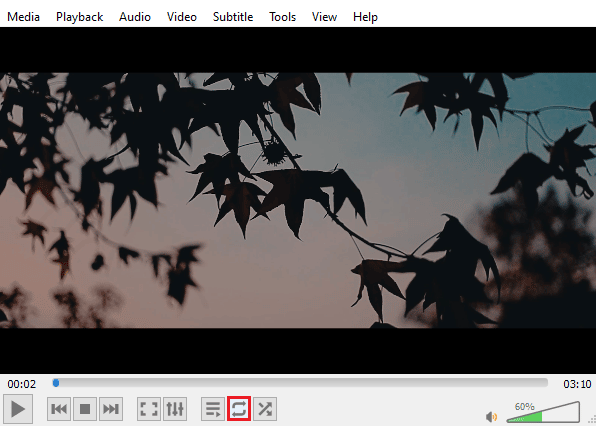
6. 現在,再次播放視頻,享受在 VLC 上反複播放的樂趣。
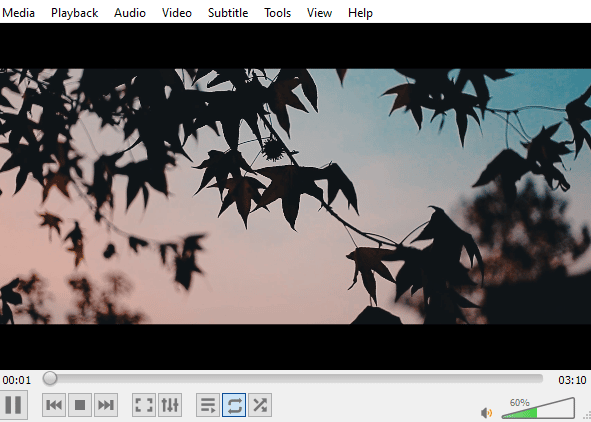
另請閱讀:如何使用 VLC、Windows 媒體播放器、iTunes 將 MP4 轉換為 MP3
方法 2:創建特定零件的循環
如果您只想在 VLC 媒體播放器上播放視頻的某個部分,此方法可以幫助您做到這一點。 VLC 循環從 A 點到 B 點沒有停頓,允許您播放視頻的某個部分,這對於在媒體播放器中尋找此特定功能的用戶非常有效。 讓我們看看可以執行哪些步驟來訪問此 VLC 功能:
1. 打開VLC 媒體播放器。
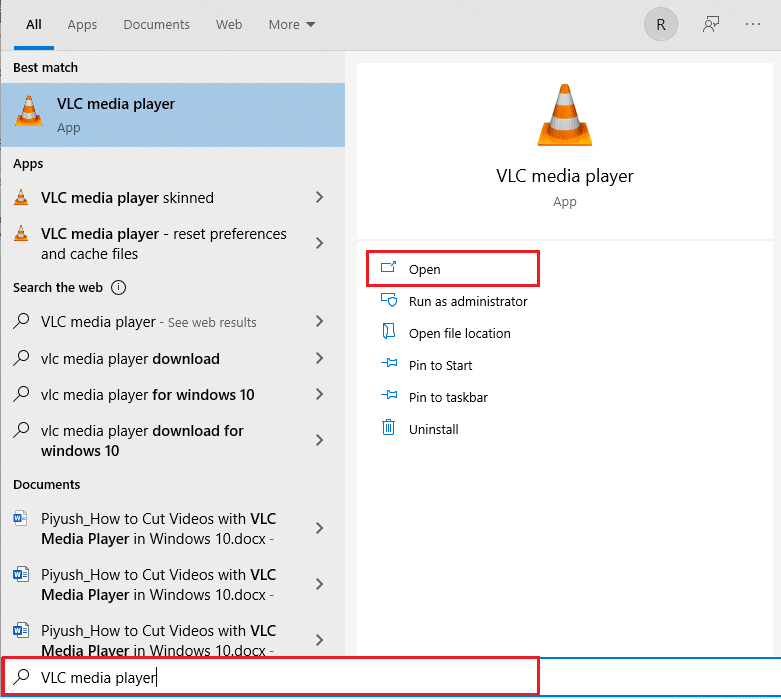
2. 接下來,單擊 VLC 屏幕左上角的媒體選項卡。
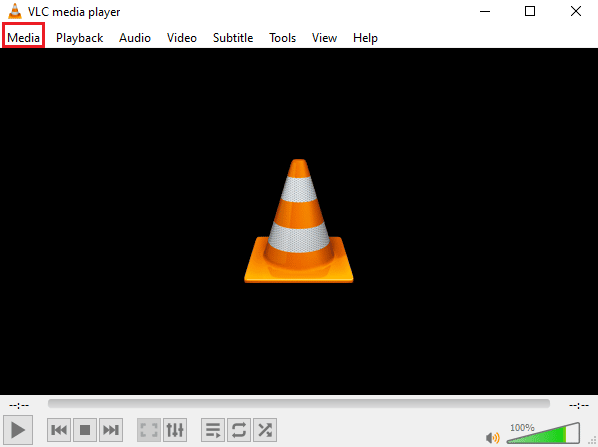
3. 從菜單中選擇打開文件並將文件添加到 VLC 媒體播放器。
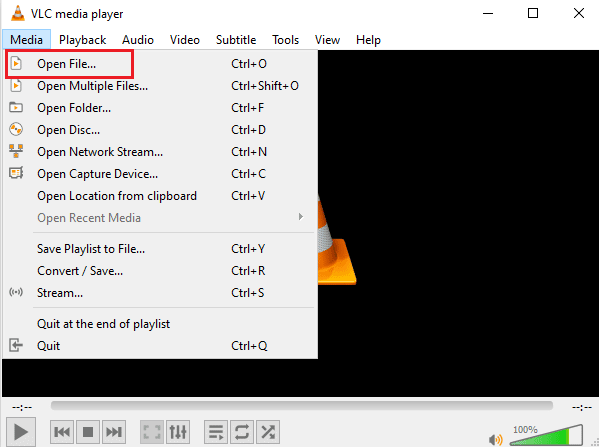
4. 現在,單擊查看選項卡。
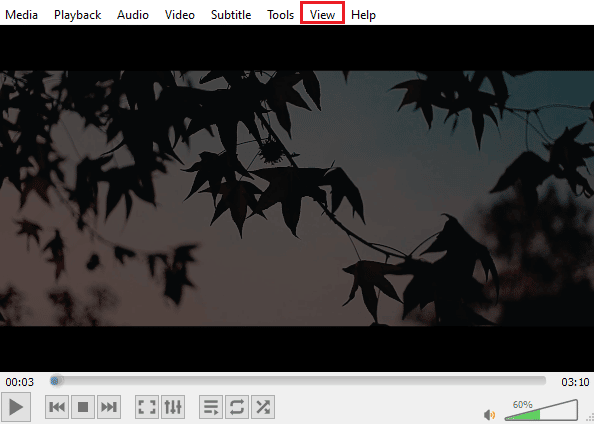
5. 選擇高級控制。
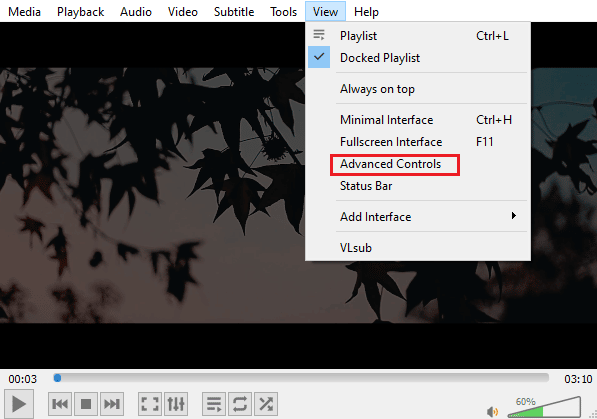
6. 接下來,暫停視頻,選擇視頻的起點,然後單擊A 到 B 圖標。

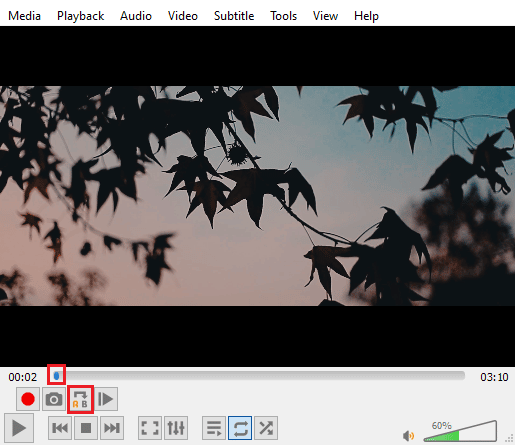
7. 現在,單擊視頻的結束點,然後再次單擊A 到 B 圖標。
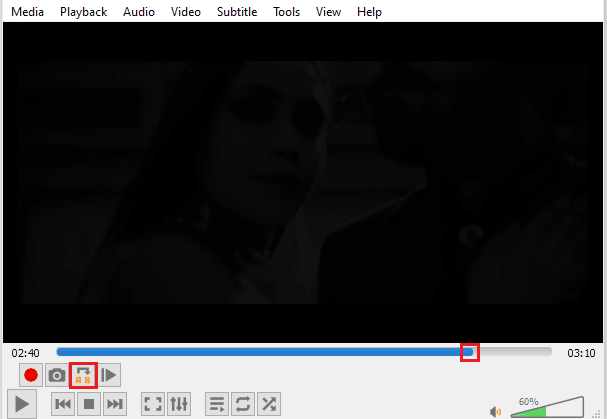
現在,您將能夠永久觀看 VLC 重複視頻的特定部分。
另請閱讀:如何修復 VLC 不支持 UNDF 格式
方法 3:為多個視頻創建循環
不僅僅是單個視頻或視頻的一部分,VLC 還允許其用戶循環編輯多個視頻。 如果您正在尋找如何在 Windows 10 中循環播放多個視頻,那麼讓我們直接深入了解相同的步驟:
1. 啟動VLC 媒體播放器。
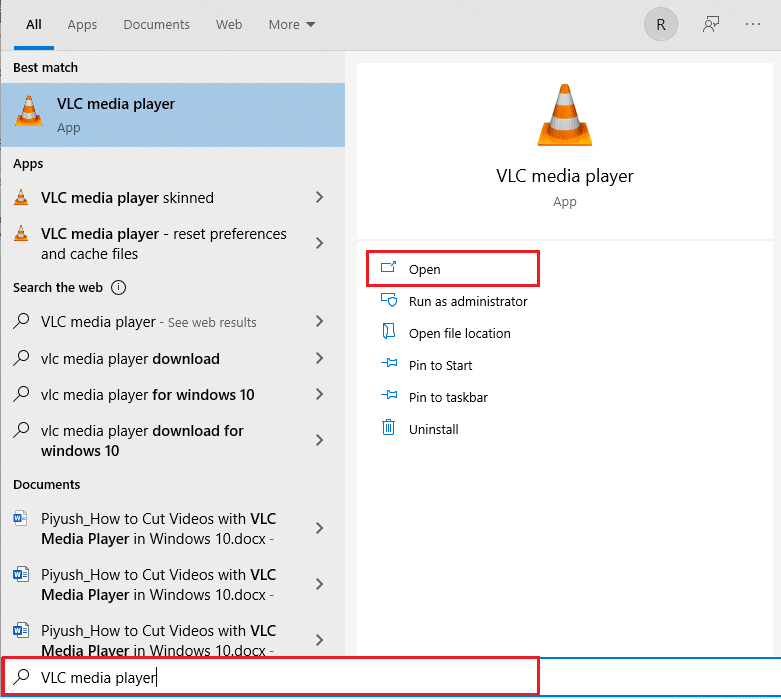
2. 啟動VLC 媒體播放器並選擇媒體選項卡。
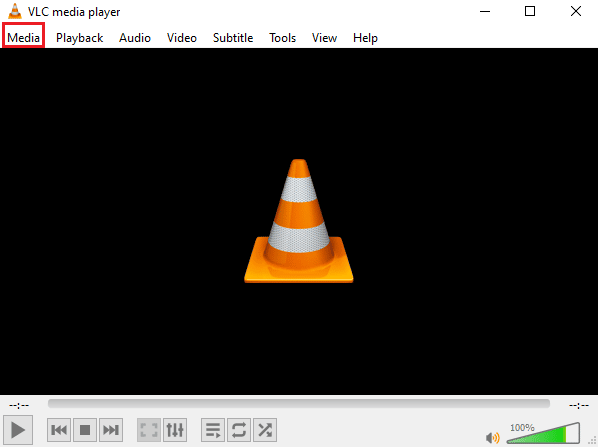
3. 點擊打開多個文件。
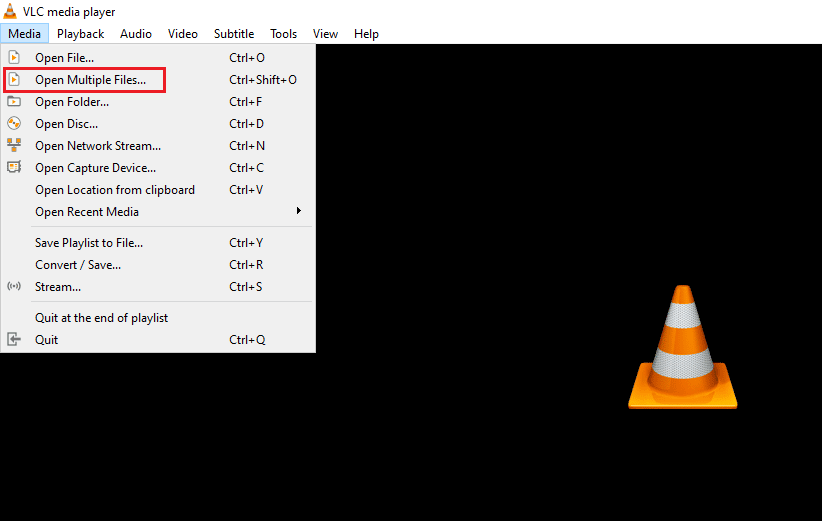
4. 在文件選項卡中,單擊添加。
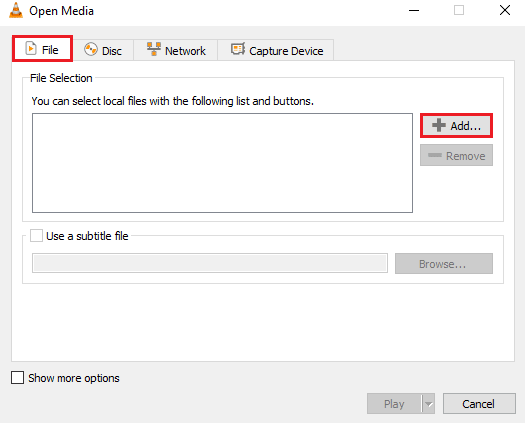
5. 選擇多個文件並單擊打開。
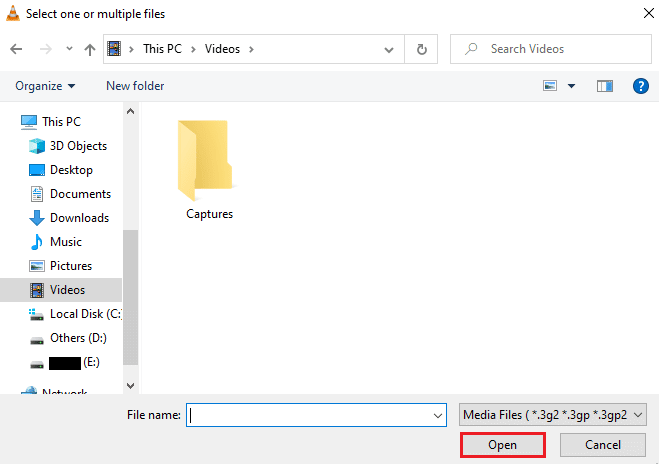
6. 選擇播放。
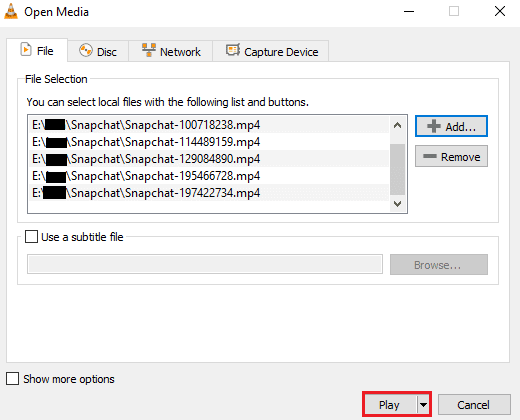
7. 播放列表在 VLC 上後,單擊隨機圖標以無序方式播放視頻。
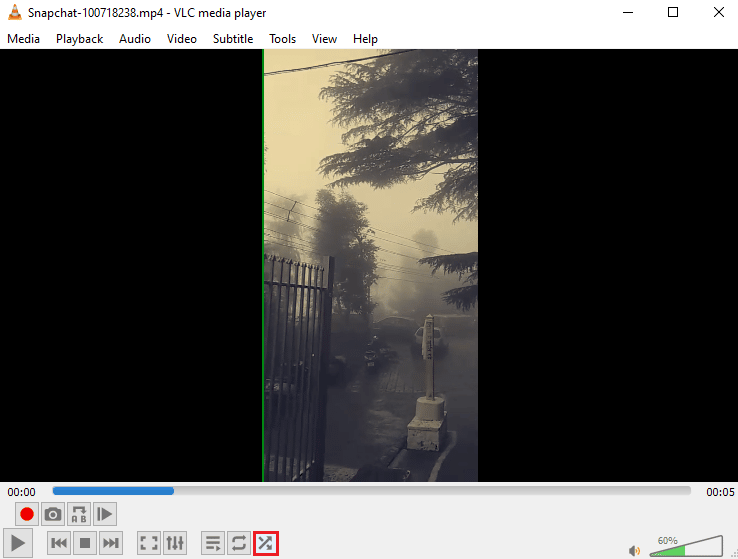
8. 現在,單擊循環圖標以重複播放所有視頻。
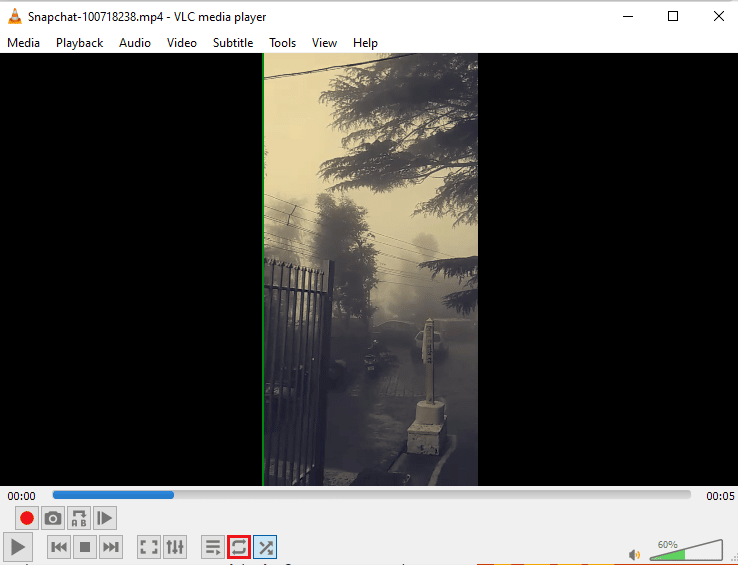
9. 再次單擊媒體選項卡並選擇將播放列表保存到文件。
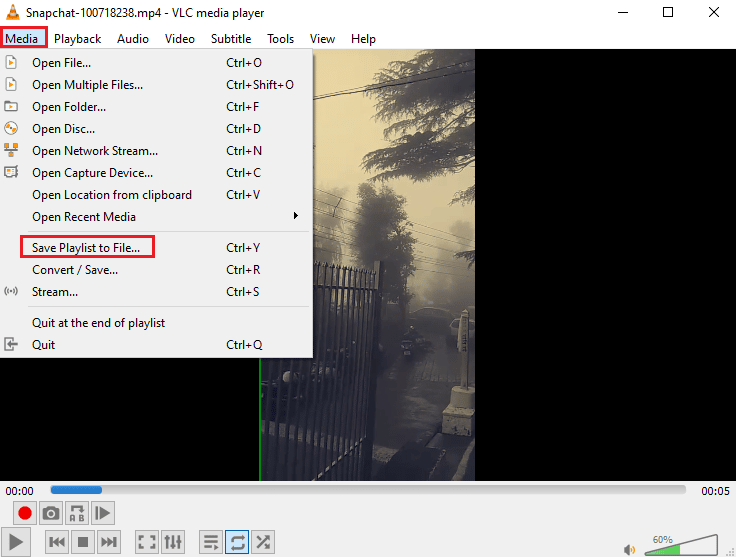
10. 輸入文件名並點擊保存。
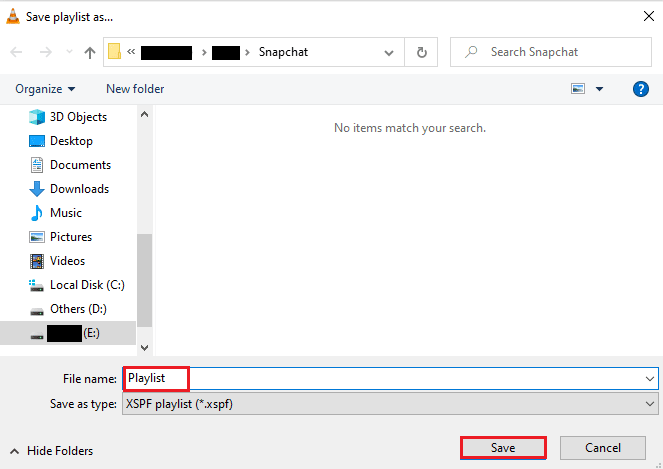
現在,您可以隨時使用保存文件選項再次觀看您喜愛的視頻播放列表。
另請閱讀:如何修復 VLC 不支持 UNDF 格式
常見問題 (FAQ)
Q1。 循環播放視頻是什麼意思?
答。 循環視頻只是為您提供一個或多個視頻的輕鬆重複流,直到用戶決定停止它。
Q2。 如何使 VLC 循環視頻更好?
答。 VLC 是一種高級媒體播放器,具有許多功能,視頻循環就是其中之一,如果你想讓你的視頻更好,你可以訪問 VLC 中的高級控件。 此外,您可以使用 VLC 中的擴展設置功能為您的視頻提供增強的更改。
Q3。 我可以在 VLC 上的視頻中添加效果嗎?
答。 是的,VLC 是一個多功能媒體播放器,也提供視頻效果。 在擴展設置中,您可以調整顏色、疊加、幾何、基本和高級視頻效果等設置。
Q4。 VLC 中是否有任何音頻效果可應用於視頻?
答。 是的,當然,除了視覺效果,VLC 還提供音頻設置。 從均衡器、壓縮器、空間化器和立體聲擴展器到高級音頻效果,一切都只需單擊一下即可。
Q5。 我可以在我的電腦上保存循環視頻嗎?
答。 是的,您當然可以藉助 VLC 在您的 PC 上保存循環視頻。 創建循環文件後,單擊 VLC 主屏幕上的Media並選擇Save Playlist to File 。 有關詳細說明,請遵循上述方法 3 。
推薦的:
- 修復 Netflix 上的隱身模式錯誤
- 15 款 PC 最佳免費視頻連接器
- 如何反向搜索視頻
- 如何在 Windows 10 中修剪視頻
在 PC 上流式傳輸音樂或視頻時,VLC 無疑是每個用戶的選擇。 出於明顯的原因,例如視頻循環等高級效果和功能,VLC 媒體播放器是全球頂級軟件之一。 我們希望本指南能幫助您了解這款便攜式多媒體軟件的其中一項功能,即如何創建VLC 循環視頻。 如果上述方法對您有幫助並指導您創建自己的循環視頻,請不要忘記在評論部分下方留下評論。
